Win10系统自带的杀毒软件Windows defender,功能很强悍,但也难免会误杀文件,而且还会占用系统资源,不少用户就想要将其关闭。今天小编就给大家介绍了两种禁用Windows defender的方法,大家任选其一。
1、按住【Win+R】组合快捷键,弹出运行窗口,输入regedit,打开注册表;
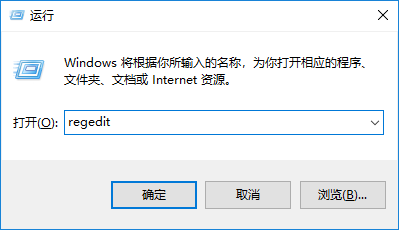
2、依次点击HKEY_LOCAL_MACHINE_SOFTWARE_Policies_Microsoft_Windows Defender;
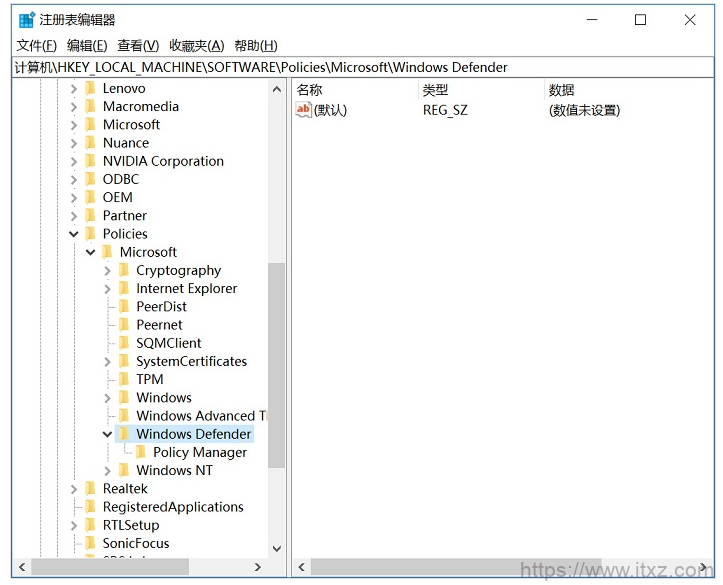
3、在右侧用鼠标右键点击,选择新建——DWORD(32位)值;

4、将新值命名为DisableAntiSpyware,并双击赋值为1,就行了。
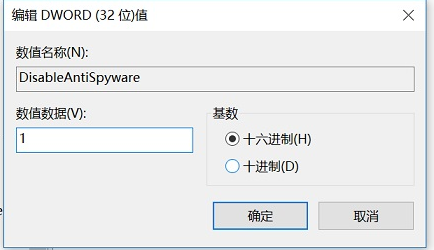
完成以上操作,退出注册表,重启电脑就会生效,Win10自带的杀毒软件就被关闭了,这种方法适用于Win10家庭版。
方法二
1、按住【Win+R】组合快捷键,弹出运行,输入Gpedit.msc 并按回车;
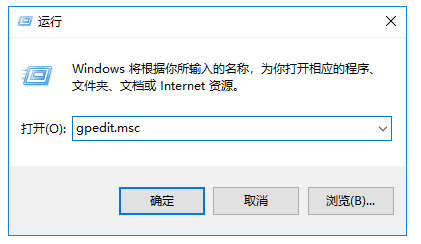
2、打开本地组策略编辑器,依次点击【计算机配置】—【管理模板】—【Windows组件】—【Windows Defender】;

3、双击右侧的“关闭Windows Defender防病毒程序”,配置为“已启用”,点击确定。

完成以上设置,重启电脑之后,Win10自带的杀毒软件就被关闭了。




